Kako pridobiti gesla iz brskalnika Yandex. Nastavitev gesla za brskalnik: reševanje težav z uhajanjem osebnih podatkov
Pozdravljeni, dragi prijatelji. V tem članku bomo izvedeli, kako zaščititi brskalnik Yandex z geslom. Naučili se boste, kako poskrbeti, da se ob vsakem zagonu brskalnika pojavi okno, ki zahteva vnos gesla.
Vklopljeno ta trenutek, lahko naredite takšno funkcijo na dva načina, zdaj bomo govorili o njih.
Čeprav ta brskalnik nima vgrajene funkcije zaščite z geslom, lahko uporabimo določeno razširitev. In dokler je brskalnik Yandex združljiv z nekaterimi razširitvami, ki so bile razvite za Opera, lahko domnevamo, da nam bo ena od njih verjetno ustrezala.
Zaženite brskalnik, kliknite gumb menija v zgornjem desnem kotu in na spustnem seznamu izberite »Dodatki«:
Pomaknite se do samega dna strani, ki se odpre, in kliknite gumb »Katalog dodatkov za brskalnik Yandex«:

V oknu, ki se odpre, v iskalno vrstico za razširitve vnesite ime »nastavite geslo za vaš brskalnik«. Iščemo to razširitev, našli jo bomo v obliki črne mape s ključavnico, kliknite nanjo:

Odpremo stran z opisom razširitve, jo namestimo:

Kliknite gumb v pojavnem oknu »Namesti razširitev«:
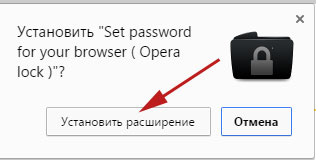
Takoj po namestitvi bomo morali vnesti želeno geslo. Pridemo do tega in kliknemo gumb »V redu«:

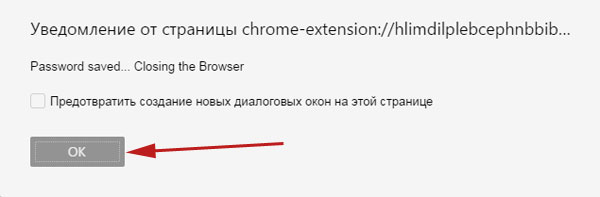
Zdi se, da je vse nameščeno in vse bi moralo delovati, vendar sem opazil, da geslo ni zahtevano, če zaprete brskalnik, in bo še naprej deloval v ozadju. Če želite odpraviti to težavo, kliknite puščico na plošči Hitri zagon, blizu ure in poiščite ikono brskalnika Yandex, ki deluje v ozadju.
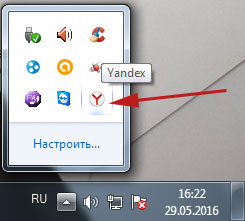
Z desno miškino tipko kliknite nanj in odstranite potrditveno polje poleg elementa »Dovoli Yandexu, da deluje v ozadju«. Če tega ne želite storiti, boste morali vsakič zapreti brskalnik v vrstici za hitri zagon. Če želite to narediti, boste morali izbrati element »Zapri brskalnik«:
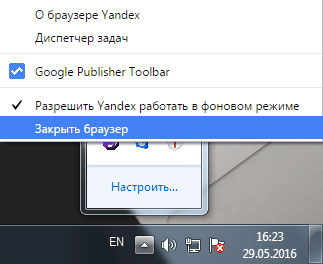
To je to, dokler so vse nastavitve narejene, zaženite brskalnik. Vse je v redu, vprašani smo za geslo in ne moremo storiti ničesar, dokler ga ne vnesemo:

Pomanjkljivost te metode je, da lahko poiščete datoteko te razširitve v namestitveni mapi brskalnika in geslo bo izginilo, vendar so slabosti povsod.
Nastavite geslo s programom gameprotector
Drug način za nastavitev gesla za brskalnik je uporaba dodatne programske opreme, ki je posebej zasnovana za zaščito različnih vrst datotek EXE z geslom. Prenesite program gameprotector.
Preden ga zaženemo in naredimo karkoli, moramo ugotoviti lokacijo exe datoteke brskalnika Yandex. Da se ne bi obremenjevali in ga ne bi iskali ročno po celotnem trdem disku, samo z desno miškino tipko kliknite bližnjico brskalnika in na spustnem seznamu izberite »Lastnosti«:
![]()
V oknu, ki se odpre, pojdite na zavihek »Bližnjica«, poiščite vrstico »Object:« in od tam kopirajte pot do datoteke:
![]()
Zdaj zaženite program Game Protector, v razdelek »Game program« prilepite kopirano pot.
V razdelku »Zaščita z geslom« vnesite geslo in ga ponovite (polji sta dve).
Ko je vse opravljeno, kliknite gumb »Zaščiti«:
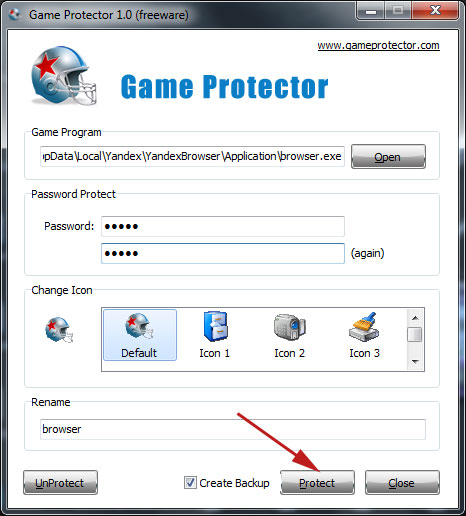
Znova zaženite brskalnik in občudujte okno za vnos gesla:
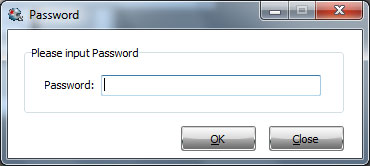
Slabost tega načina je, da moramo namestiti dodatno programsko opremo, in če jo odstranimo, bo geslo izginilo. Moramo pa biti zadovoljni s tem, kar imamo, imamo.
Geslo lahko nastavite v katerem koli brskalniku. Nekateri brskalniki celo ponujajo to funkcijo v svojih nastavitvah. Geslo za brskalnik Yandex je mogoče nastaviti samo s programi in razširitvami drugih proizvajalcev. Poglejmo tri najbolj priljubljene.
Zakaj nastaviti geslo?
V katerih primerih lahko uporabnik potrebuje geslo v brskalniku? Vsaj samo zato, da se skriješ tujci informacije, shranjene v programu: zgodovina brskanja, sporočila v klepetu v socialnih omrežjih, zaznamki, viri orodne vrstice za hitri dostop, gesla itd.
To je pomembno, na primer, ko delate v pisarni z računalnikom. Lahko odidete, vendar bo radovednost vaših sodelavcev prevladala. Vaš brskalnik bo postal vaš osebni prostor, če ga zaščitite z geslom. Vsak človek ima pravico do tega.
Neznanci nimajo mesta v vašem brskalniku!
Kako nastaviti geslo v brskalniku Yandex? Tega ni mogoče storiti s standardnimi orodji znotraj brskalnika. Uporabiti je treba programe in razširitve.
Brskalnik dopolnjujemo z aplikacijo Set password for your browser
1. Odprite razdelek »Dodatki« prek ikone s tremi črtami, ki se nahaja v zgornjem desnem kotu okna.
2. Na samem dnu strani kliknite gumb »Katalog razširitev«. Peljala vas bo v trgovino z dodatki.
3. Vnesite ime razširitve Nastavite geslo za vaš brskalnik. Imel bo črno ikono mape s ključavnico v notranjosti. Drugi dodatki bodo imeli nekoliko podobna, a še vedno drugačna imena.
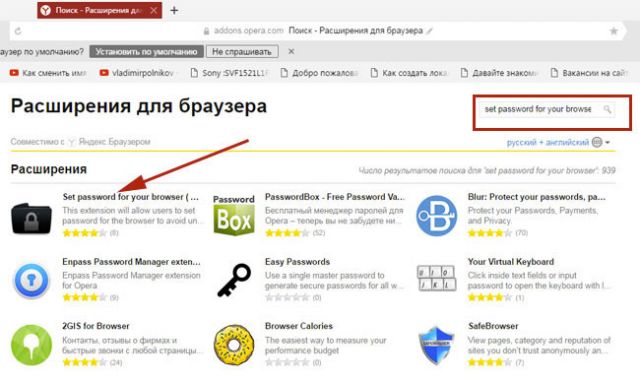
4. Kliknite gumb »Dodaj v brskalnik Yandex«.

5. Potrdite, da želite namestiti razširitev.
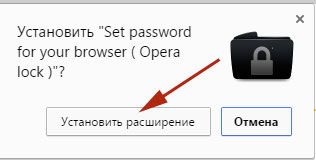
6. Prikazan vam bo naključni nabor znakov - vaše geslo. Lahko si izmislite svojega ali pa zapišete poljubnega na ločeno mesto, saj si ga boste težko zapomnili. Upoštevajte, da mora geslo vsebovati tako številke kot latinične črke, vključno z velikimi črkami. Bolj ko je geslo zapleteno, težje ga je uganiti. Nato kliknite V redu.

7.Geslo shranjeno. Kliknite OK. Znova zaženite brskalnik, da bodo spremembe začele veljati.
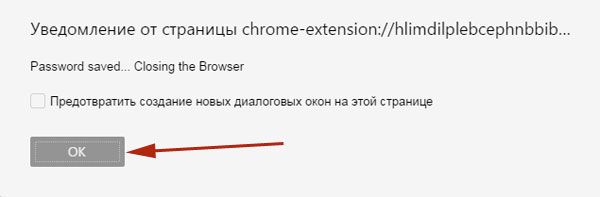
Dodatek lahko namestite iz spletne trgovine Google.
1. Poiščite ga v trgovini in kliknite na modri gumb »Namesti«.
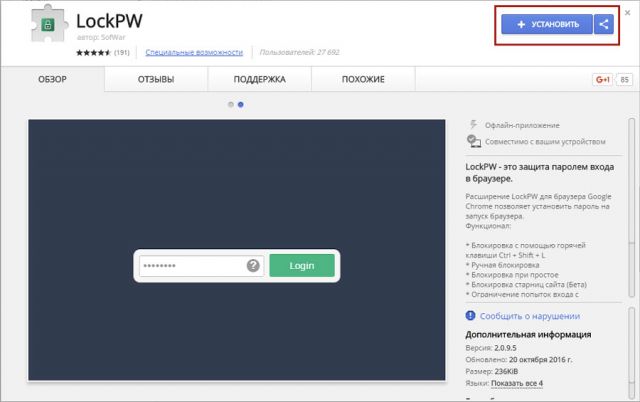
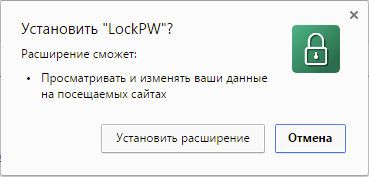
Nastavitev in delovanje LockPW
Konfiguracija programa je obvezna. V nasprotnem primeru preprosto ne bo šlo. Nastavili smo pravilne parametre.
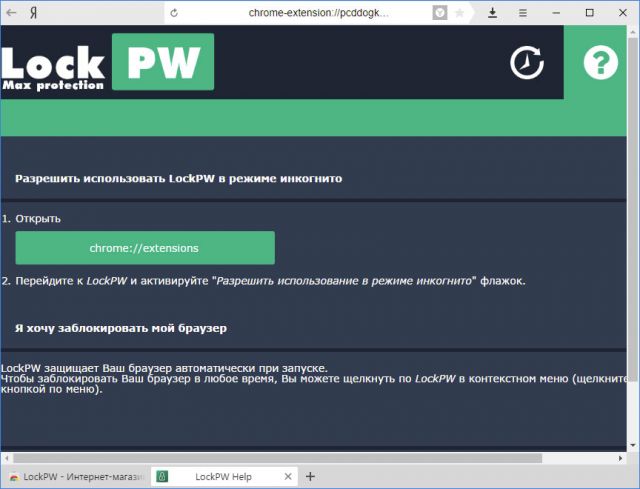
Najprej naj se razširitev izvaja v načinu brez beleženja zgodovine, saj se razširitve v njem privzeto ne izvajajo. Tako oseba ne bo mogla zaobiti gesla, če želi odpreti brskalnik v tem načinu.
V meniju »Dodatki« poiščite LockPW (pod »Iz drugih virov«) in potrdite polje na levi strani »Dovoli uporabo v načinu brez beleženja zgodovine«.
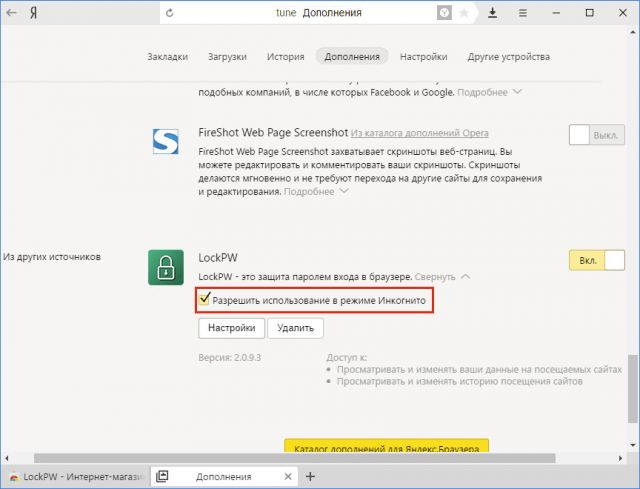
V oknu, ki se odpre, boste videli naslednje parametre:
- Samodejno blokiranje. To pomeni, da se bo brskalnik po določenem času samodejno zaklenil (prijava bo možna samo z geslom). Možnost lahko onemogočite, če ne želite nastaviti obdobja.
- Zbiranje informacij o vložkih. Program bo vodil dnevnik prijav. Tako lahko ugotovite, ali je kdo dostopal do brskalnika z vašim geslom.
- Hitre stiskalnice. Kombinacija tipk CTRL+SHIFT+L vam bo v trenutku pomagala blokirati brskalnik.
- Varni način. Če je omogočeno, nihče ne bo mogel prekiniti postopka razširitve prek upravitelja opravil. Brskalnik se sam izklopi, če uporabnik zažene njegovo kopijo, ko je brskalnik zaklenjen.
- Število poskusov prijave. Namestite ga lahko sami. Če so vsi poskusi prijave neuspešni, bo brskalnik izvedel eno od dejanj po vaši izbiri: zaprl, počistil zgodovino ali odprl nov profil v načinu brez beleženja zgodovine. V slednjem primeru morate v tem načinu onemogočiti razširitev.

Vsak uporabnik lahko razume aplikacijo Free Exe Password. Nastavil bo geslo ne samo za brskalnik, ampak tudi za kateri koli drug program, zato je še posebej uporaben za ljudi, ki radi skrivajo podatke pred drugimi. Najprej morate prenesti pripomoček.
1. Zaženite preneseni namestitveni program in namestite program na svoj računalnik, sledite navodilom čarovnika.
2. Zaženite programsko opremo prek bližnjice na namizju.
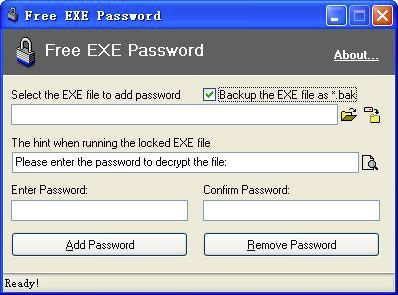
3. V polje Izberite datoteko EXE za dodajanje gesla prilepite pot do zagonske datoteke brskalnika Yandex, ki je bila predhodno kopirana v Raziskovalcu.
4. V vrstico Namig pri zagonu zaklenjene datoteke EXE vpišite besedilo.
Videli ga bodo uporabniki, ki bodo želeli odpreti brskalnik brez vaše vednosti. Standardni stavek: Prosimo, vnesite geslo za dešifriranje datoteke. Lahko ga zamenjate z rusko različico: "Prosimo, vnesite svoje geslo."
5. Pojdite na vrstici Vnesite geslo in Potrdite geslo. Tukaj že lahko nastavite geslo. Ujemati se mora v obeh poljih.
6. Kliknite Dodaj geslo.
Tudi začetnik lahko nastavi geslo za brskalnik Yandex s programom drugega proizvajalca. Najbolj priljubljeno orodje je dodatek Set password for your browser. Njegova funkcionalnost je omejena le na nastavitev gesla, vendar je najlažja za uporabo.
Vsi sodobni spletni brskalniki imajo orodja za shranjevanje gesel za uporabniške račune. To je zelo priročno, saj vam omogoča, da prihranite veliko časa pri dnevnem vnosu osebnih podatkov. Poleg tega si ni treba zapomniti vsakega para prijava-geslo vseh virov. Kar zadeva varnost, tukaj ni nobenih tveganj - vse informacije so varno šifrirane. Napadalci ne bodo mogli ničesar vdreti prek omrežja. Kaj pa, če nekdo morda uporablja vaš računalnik? Ta članek opisuje, kako nastaviti geslo za prijavo v brskalnik Yandex.
Če lahko "geslo" zaženete sam program, ste lahko prepričani, da drugi družinski člani, sostanovalci v domu ali sodelavci ne bodo uporabljali vašega osebni računalnik za dostop do osebnih podatkov.
Na žalost brskalnik Yandex nima vgrajene zaščite pred drugimi uporabniki. Seveda lahko nastavite geslo za prijavo operacijski sistem in končajte sejo vsakič, ko se morate odmakniti od računalnika. To lahko hitro storite z uporabo bližnjice na tipkovnici "Win" + "L".
Brezplačni program za geslo Exe
Če vam vsakokratna končanje seje ne ustreza, lahko uporabite program tretje osebe za blokiranje dostopa brskalnika. Obstaja veliko pripomočkov s podobno funkcionalnostjo. Najenostavnejši in najbolj primeren za vaše namene je brezplačna aplikacija Brezplačno geslo za Exe. Je zelo enostaven za uporabo:
Samodejno shranjevanje gesel
Če ne veste, kako naj vas brskalnik pozove, da si zapomnite geslo in ga samodejno predlaga, upoštevajte navedena navodila po korakih:
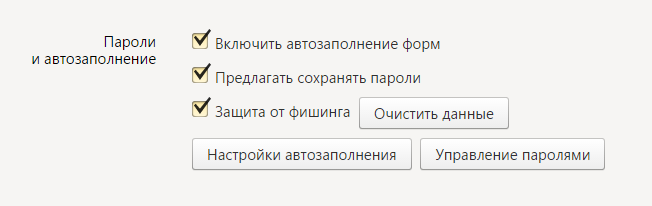
Prav tako je zelo priporočljiva uporaba funkcije »Phishing protection«. Omogoča dodatno zaščito uporabnikov pred goljufijami, katerih cilj je vdiranje gesel. Bistvo lažnega predstavljanja je uporabniku predstaviti spletno stran, ki je podobna neki drugi. Če oseba ne opazi zamenjave, bo vnesla svoje geslo in ga dala goljufom.
Ta zaščita vas bo opozorila vsakič, ko vnesete uporabniško ime in geslo, ki sta že uporabljena na drugem viru. Brskalnik bo seveda razumel, da ste šli na napačen vir in vas bo o tem obvestil. Ta metoda zagotavlja zelo visoka stopnja varnosti vaših osebnih podatkov, shranjenih v podatkovni bazi brskalnika.
Za mnoge od nas je brskalnik mesto, kjer so shranjene za nas pomembne informacije: gesla, pooblastila na različnih spletnih mestih, zgodovina obiskanih spletnih mest itd. Tako lahko vsaka oseba, ki je za računalnikom pod vašim računom, enostavno vidi vaš osebnih podatkov, vse do številke kreditna kartica(če je omogočena funkcija samodejnega izpolnjevanja) in dopisovanje na družbenih omrežjih.
Če ne želite nastaviti gesla za svoj račun, lahko vedno nastavite geslo za določen program. Na žalost brskalnik Yandex nima funkcije nastavitve gesla, kar je zelo enostavno rešiti z namestitvijo programa za blokiranje.
Enostavno in na hiter način Za »geslo« brskalnika je treba namestiti razširitev brskalnika. Miniaturni program, vgrajen v brskalnik Yandex, bo uporabnika zanesljivo zaščitil pred radovednimi očmi. Želimo govoriti o takem dodatku, kot je LockPW. Ugotovimo, kako ga namestiti in konfigurirati, da bo od zdaj naprej naš brskalnik zaščiten.
Namestitev LockPW
Ker brskalnik Yandex podpira namestitev razširitev iz spletne trgovine Google, jo bomo namestili od tam. Tukaj je ta razširitev.
Kliknite na gumb " Namestite»:
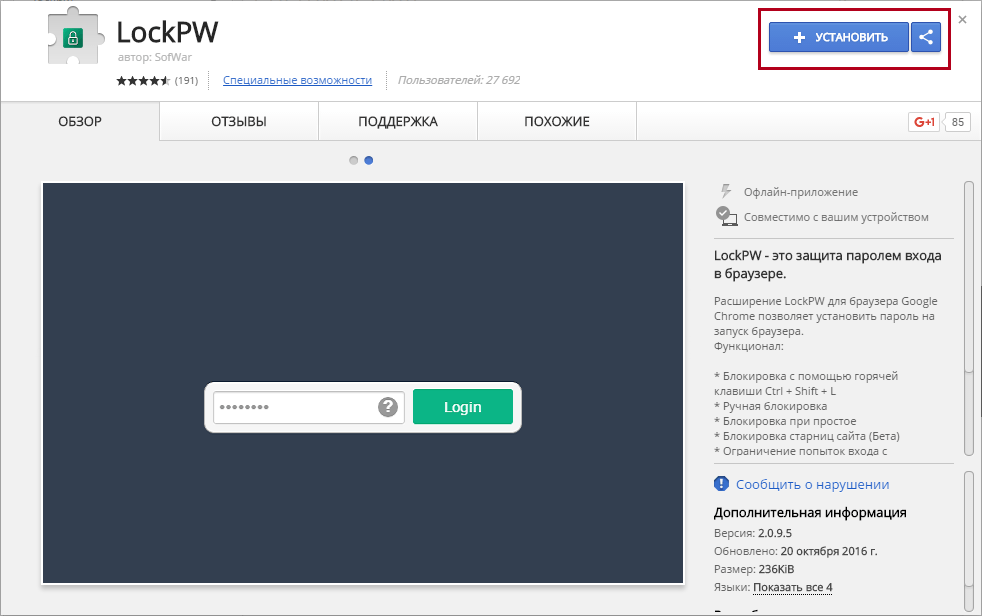
V oknu, ki se odpre, kliknite » Namestite razširitev»:
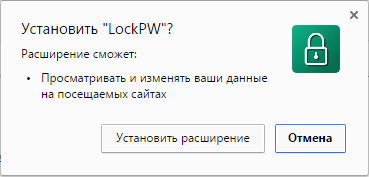
Po uspešni namestitvi boste videli zavihek z nastavitvami razširitve.
Nastavitev in delovanje LockPW
Upoštevajte, da morate razširitev najprej konfigurirati, sicer preprosto ne bo delovala. Takole bo videti okno z nastavitvami takoj po namestitvi razširitve:
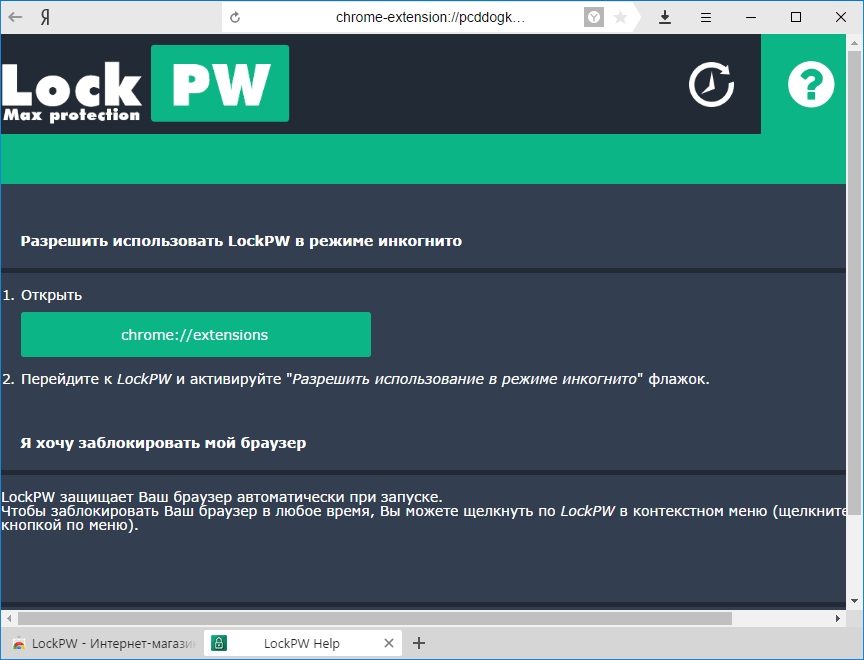
Tukaj boste našli navodila, kako omogočiti razširitev v načinu brez beleženja zgodovine. To je potrebno, da drug uporabnik ne more zaobiti blokade z odpiranjem brskalnika v načinu brez beleženja zgodovine. Privzeto se v tem načinu ne izvajajo nobene razširitve, zato morate LockPW omogočiti zagon ročno.
Tukaj so bolj priročna navodila v posnetkih zaslona za omogočanje razširitve v načinu brez beleženja zgodovine:


Po aktiviranju te funkcije se okno z nastavitvami zapre in odpreti ga boste morali ročno.
To lahko storite s klikom na " nastavitve»:
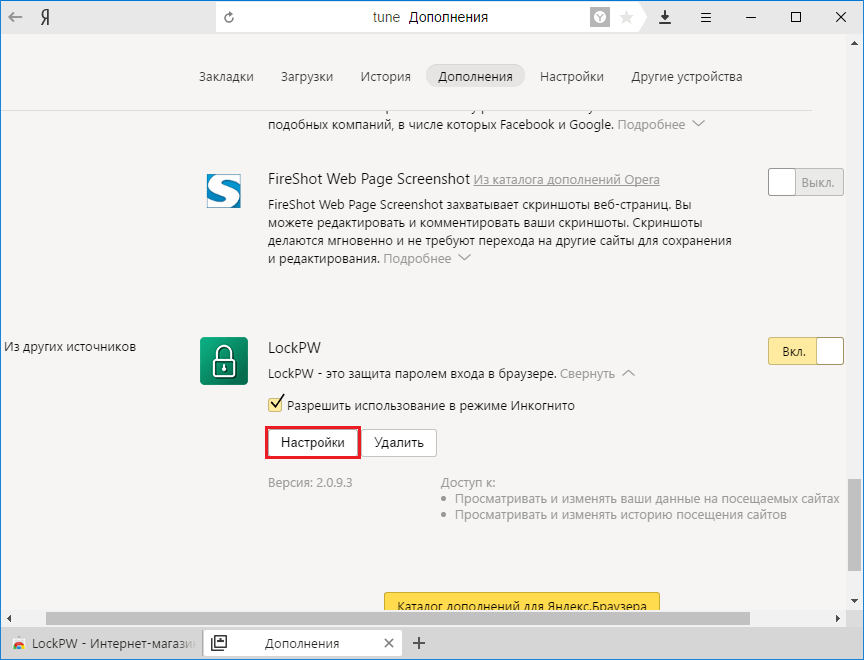
Tokrat bodo nastavitve videti takole:
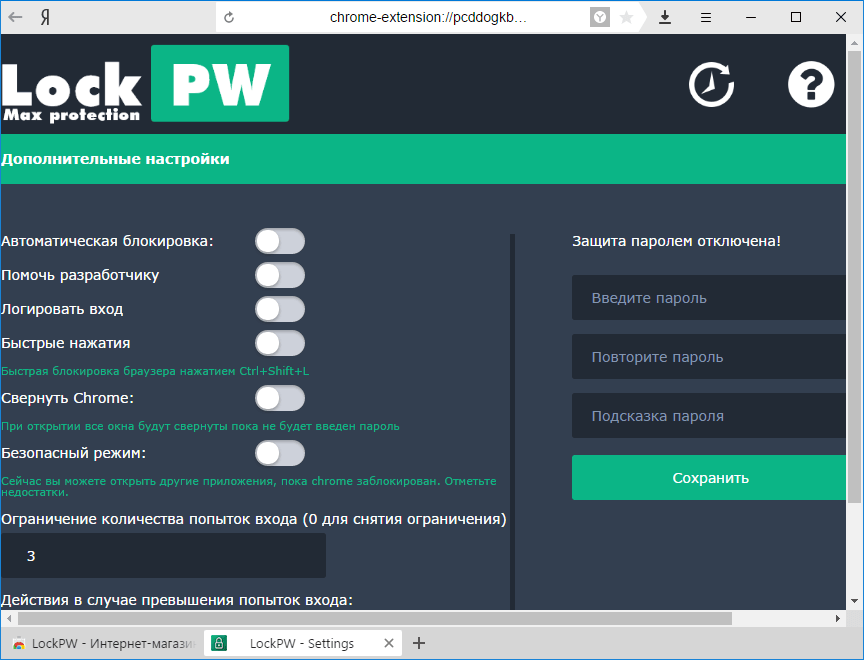
Kako torej nastavite razširitev? Začnimo s tem tako, da nastavimo parametre na nastavitve, ki jih potrebujemo:
- Samodejno blokiranje- brskalnik se blokira po določenem številu minut (čas določi uporabnik). Funkcija ni obvezna, a uporabna;
- Pomagajte razvijalcu- Najverjetneje se bo ob blokiranju prikazalo oglaševanje. Vklopite ali izklopite po lastni presoji;
- Vpis v dnevnik- ali se bo vodil dnevnik prijav v brskalnik. Uporabno, če želite preveriti, ali se kdo prijavlja z vašim geslom;
- Hitre stiskalnice- ko pritisnete CTRL+SHIFT+L bo brskalnik blokiran;
- Varni način- omogočena funkcija bo zaščitila proces LockPW pred prekinitvijo s strani različnih upraviteljev opravil. Prav tako se brskalnik takoj zapre, če uporabnik poskuša zagnati drugo kopijo brskalnika, medtem ko je brskalnik blokiran;
- Omejite število poskusov prijave- nastavitev števila poskusov, če je preseženo, se izvede dejanje, ki ga izbere uporabnik: brskalnik se zapre / zgodovina se počisti / odpre se nov profil v načinu brez beleženja zgodovine.
Naj vas spomnimo, da je v brskalnikih, ki temeljijo na motorju Chromium, vključno z brskalnikom Yandex.Browser, vsak zavihek in vsaka razširitev ločen proces v teku.
Če izberete zagon brskalnika v načinu brez beleženja zgodovine, onemogočite zagon razširitve v tem načinu.
Po opravljenih nastavitvah lahko dobite želeno geslo. Da ga ne pozabite, lahko vnesete namig za geslo.
Poskusimo nastaviti geslo in zagnati brskalnik:

Razširitev vam ne dovoljuje dela s trenutno stranjo, odpiranja drugih strani, obiska nastavitev brskalnika ali na splošno izvajanja drugih dejanj. Če ga poskusite zapreti ali narediti kar koli drugega kot vnesti geslo, se brskalnik takoj zapre.
Na žalost LockPW ni brez pomanjkljivosti. Ker se ob odpiranju brskalnika zavihki naložijo skupaj z dodatki, bo drug uporabnik še vedno lahko videl zavihek, ki ostane odprt. To je pomembno, če imate v brskalniku omogočeno to nastavitev:
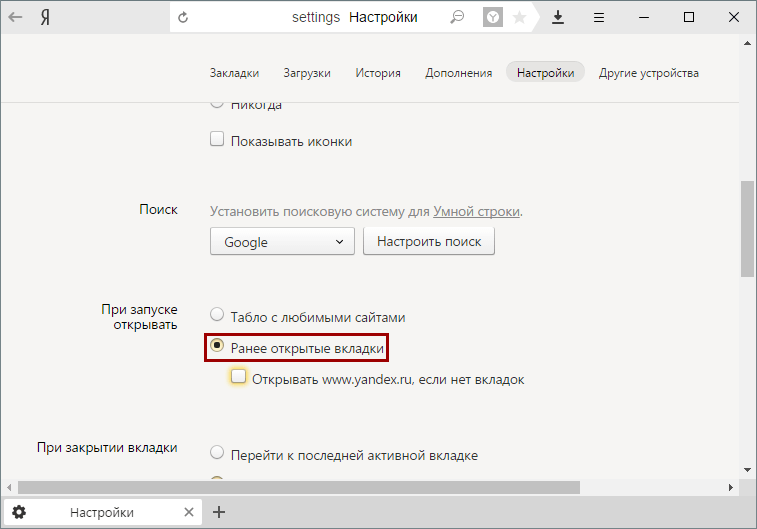
Če želite popraviti to pomanjkljivost, lahko spremenite zgoraj omenjeno nastavitev, da se Tableau zažene, ko odprete brskalnik, ali zaprete brskalnik in najprej odprete nevtralni zavihek, na primer iskalnik.
Takole izgleda najenostavnejši način Blokiranje brskalnika Yandex. Tako lahko zaščitite svoj brskalnik pred neželenimi pogledi in zaščitite svoje pomembne podatke.
Naj rešimo vse težave na vašem računalniku?
Internetni brskalnik ne shranjuje le naslovov obiskanih spletnih mest in zaznamkov. Zapomni si avtorizacijske podatke, nastavitve strani, zgodovino iskanja Yandex, Google, Mail. Če računalnik uporablja več različni ljudje, potem bodo lahko videli te podatke. Če želite blokirati dostop do njega, ugotovite, kako nastaviti geslo v brskalniku?
Ta funkcija je na voljo v nastavitvah nekaterih brskalnikov. Za mnoge od njih so bili razviti dodatki, ki bodo varovali zaupne podatke. Na primer, obstajajo brezplačni pripomočki za Chrome. Prav tako lahko omejite zagon za brskalnik Opera, Yandex in UC.
V brskalniku Mozilla Firefox je zelo enostavno onemogočiti dostop. To je mogoče storiti v parametrih.
- Pojdite v meni »Orodja«, pojdite na element »Nastavitve«. Zavihek "Zaščita".
- Označite potrditveno polje »Uporabi glavno geslo«.
- Vnesite želeno šifro.
- Če imate stara različica Firefox, nato dodatno označite možnost »Poziv ob zagonu« v zavihku »Zagon«.
Zdaj vašega brskalnika ne bodo mogli odpreti ljudje, ki nimajo kode. Veliko težje je zaščititi Opera, Chrome in Yandex. Zanje morate prenesti ločene pripomočke. Večina teh dodatkov se distribuira brezplačno.
Zaščita Internet Explorerja različnih različic
Zdaj pa ugotovimo, kako nastaviti geslo v brskalniku IE.
- Odprite meni Orodja - Internetne možnosti.
- Pojdite na "Vsebina".
- V možnosti »Omejitev dostopa« kliknite »Omogoči«.
- Odprite zavihek Splošno in kliknite Ustvari geslo
IN najnovejše različice IE je odstranil to funkcijo. Nastavite lahko družinske kontrole, da omogočite uporabo programa samo z enim računom. To omejitev je enostavno odstraniti, zato za popolno zaščito ni dovolj.
Vendar ni treba prenesti dodatnih pripomočkov, kot je to v primeru brskalnika Yandex. Ta meni lahko odprete v Internet Explorerju 10 takole:
- Kliknite Start - Zaženi.
- V polje za vnos vnesite »RunDll32.exe msrating.dll,RatingSetupUI« (brez narekovajev). Odpre se isto okno - "Omejitev dostopa". V zavihku »Splošno« lahko nastavite svoje parametre.
V sistemu Windows 8 je za to treba spremeniti nastavitve v urejevalniku pravilnika skupine.
- V meniju Zaženi vnesite vrstico "gpedit.msc" brez narekovajev. Prikaže se okno, podobno Raziskovalcu.
- Odprite mapo User Configuration. Pojdite na »Administrativne predloge«, nato na Komponente Windows - Internet Explorer - Nadzorna plošča - zavihek Vsebina.
- Dvokliknite »Pokaži možnost omejitve dostopa«.
- Postavite potrditveno polje poleg vrstice »Omogoči« in uporabite spremembe. Zahtevana možnost se prikaže v internetnih lastnostih.
Ta metoda bo delovala tudi z operacijskim sistemom Windows 7.
Nastavitev gesla v Chromu
Nekateri brskalniki te funkcije sploh nimajo. Opere ne morete zaščititi s parametri, Google Chrome in Yandex. Če želite to narediti, morate prenesti posebne pripomočke.
Za Chrome je primeren brezplačni dodatek LockPW. Po namestitvi v nastavitvah določite, ali naj dodatek uporabljate v načinu brez beleženja zgodovine, kliknite »Naprej« in nastavite kodo za dostop.
Obstaja veliko drugih razširitev za zaščito vašega brskalnika. Na primer zaklepanje brskalnika ali varni profil.
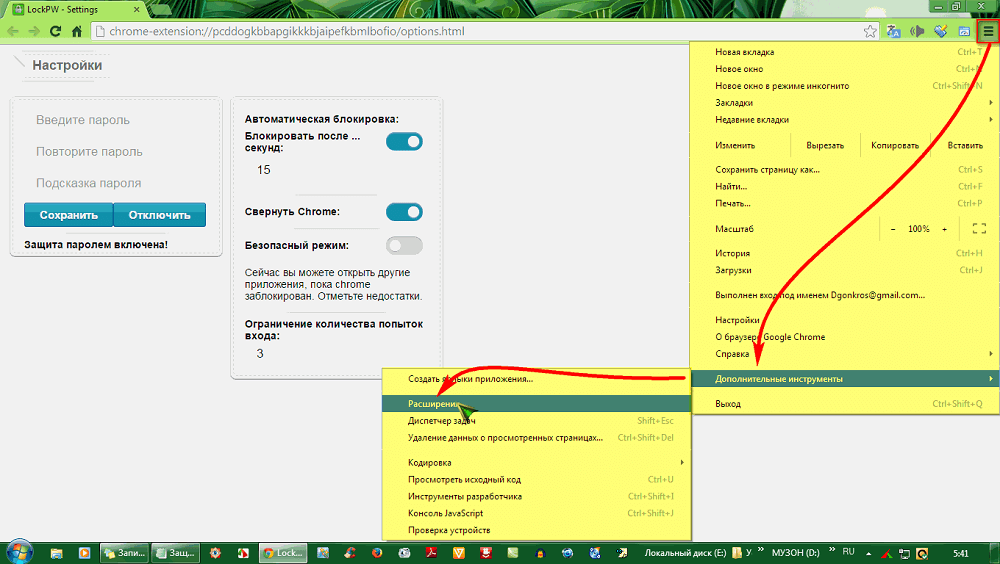
V primeru Chroma vam ni treba nastaviti gesla za brskalnik. Ustvari račun na Googlovem spletnem mestu in ga povežite s svojim brskalnikom. Vaši podatki bodo odprti šele po avtorizaciji v vašem Google računu. To je dobra metoda, če ne želite družini ali prijateljem preprečiti uporabe programa.
Nastavitev gesla za UC Browser, Opera in Yandex
Če želite nastaviti geslo za brskalnik Yandex, brskalnik UC in Opera, prenesite pripomoček Exe Password ali Game Protector. Z njimi lahko omejite dostop do katere koli datoteke, ne le brskalnika. Ti programi imajo jasen vmesnik in preprosto funkcionalnost.
- Namestite geslo za Exe.
- Z desno miškino tipko kliknite zagonsko datoteko brskalnika (ne bližnjice, ampak datoteko .exe).
- V spustnem meniju izberite »Zaščita z geslom«. Vnesite želeno kodo in kliknite »Dokončaj«.
Enako lahko storite v Game Protector:
- Zaženite program.
- V zgornjem polju določite pot do zagonske datoteke.
- Vnesite kodo v polje »Geslo«. Vnesti ga morate dvakrat, da se izognete napakam.
- Kliknite gumb "Zaščiti".
Na žalost razvijalci dodatkov še niso ugotovili, kako nastaviti geslo za Opera, UC Browser ali Yandex brez uporabe programov tretjih oseb.
Takšna zaščita brskalnika je nujen ukrep, če računalnik uporablja več oseb. Samo vi bi morali imeti dostop do svojih osebnih podatkov.
Morda bi bilo koristno prebrati:
- Kako ugotoviti vrsto dejavnosti organizacije po gostilnah;
- Registracija samostojnega podjetnika v FSS kot delodajalec Registrirajte se kot delodajalec samostojnega podjetnika;
- Ničelna davčna stopnja za samostojne podjetnike na USN in patentne, davčne počitnice;
- Določitev višine zavarovalnih premij za samostojne podjetnike posameznike;
- Kakšno sadje je kumkvat, koristne lastnosti, vsebnost kalorij v suhem in svežem sadju Kako pripraviti tinkturo - recept;
- Pomen imena Tiha slava;
- Ovsena kaša: koristi, škoda, načini uživanja;
- Kako narediti krutone iz črnega kruha: odličen prigrizek;